に Supriya Prabhu
あなたがゲームに非常に情熱を持っている人なら、この記事はあなたを驚かせるでしょう。 システムには仮想ベースのセキュリティと呼ばれるものがあります。 データに損傷を与え、データを永久に失う可能性のある脅威/ウイルスまたは攻撃からシステムを真に保護します。 システムで仮想ベースのセキュリティを無効にすると、ゲームのパフォーマンスが向上する可能性があります。 ゲーム専用のシステムを使用している場合、この記事では、ゲーム体験を向上させるためにVBSを無効にすることをお勧めします。 それを行う方法を知るためにこの記事を読み続けてください。
Windows11で仮想ベースのセキュリティを無効にしてゲームのパフォーマンスを向上させる方法
ステップ1: 押す ウィンドウズ キーボードのキーを押して、 Windowsのセキュリティ.
ステップ2: クリック Windowsセキュリティ 以下に示すように検索結果からアプリ。

ステップ3: クリック デバイスのセキュリティ ウィンドウの左側にあります。
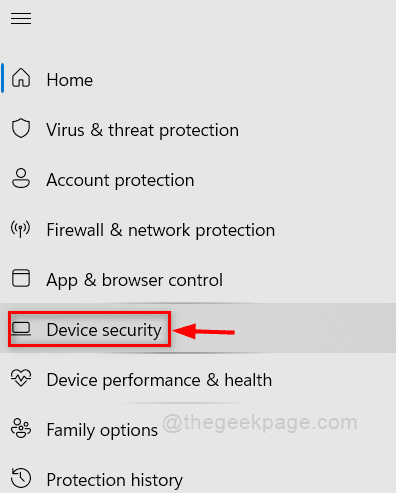
ステップ4: クリック コア分離の詳細 以下に示すように、[デバイスセキュリティ]ページの[コア分離]セクションの下にあります。
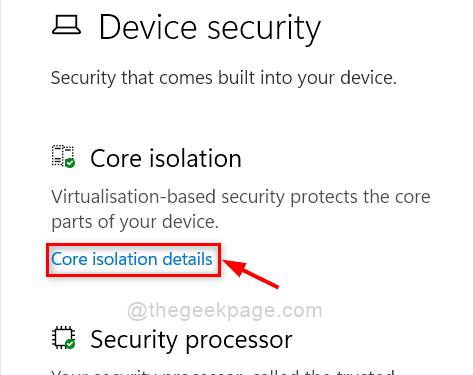
ステップ5: クリック メモリの整合性 それを回すためのトグルボタン オフ ゲームパフォーマンスの向上を体験します。
ノート:- すでに無効になっている場合は、回すことができます オン システム上の他の有害な脅威/攻撃から保護したい場合。

ステップ6:システムを1回再起動して、変更を適用し、システムパフォーマンスを向上させます。
それはみんなです!
この記事が気に入っていただけたでしょうか。 以下にコメントしてお知らせください。
ありがとうございました!


